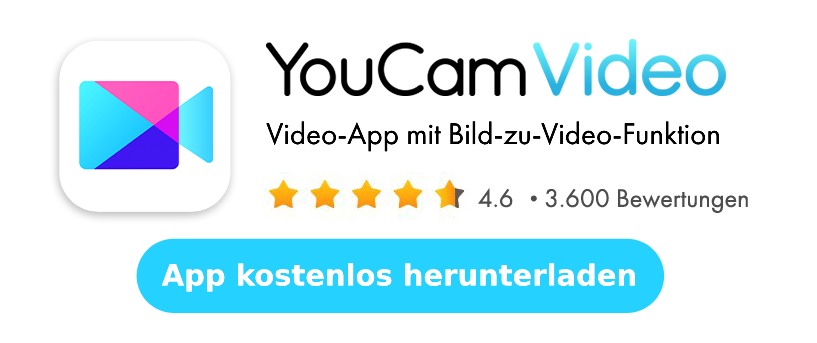Der neueste virale TikTok-Trend sorgt für ordentlich Wirbel: Der Mikrowellen-Filter (auch: Microwave Filter) lässt es aussehen, als würdest du dich wie ein Teller in einer Mikrowelle drehen – inklusive realistischer Soundeffekte!
Doch wie genau funktioniert der Filter, und was tun, wenn er in deiner Region nicht verfügbar ist?
Keine Sorge, hier erfährst du, wie du den Mikrowellen-Trend mit TikTok oder einer Alternative nachmachen kannst!
So benutzt du den Mikrowellen-Filter auf TikTok
Schritt 1: CapCut herunterladen.
Der Mikrowellen-Filter wird als CapCut KI-Vorlage angeboten. Lade die kostenlose CapCut-App herunter, um den Effekt zu nutzen.
Schritt 2: Mikrowellen-Filter auf TikTok suchen.
Suche auf TikTok nach "Microwave Filter" und finde ein Video, das den Effekt verwendet.
Schritt 3: Template auf CapCut verwenden.
Tippe auf "CapCut ∙ Teste diese KI-Vorlage" über dem TikTok-Namen des Erstellers. Gehe anschließend auf "Vorlage in CapCut benutzen".
Schritt 4: Eigenes Video erstellen.
Lade dein eigenes Video oder Bild hoch und der Effekt wird automatisch angewendet. Speichere das Video und teile es auf TikTok!
Hier ist ein Video-Tutorial, der dir zeigt, wie du den Mikrowellen-Filter selbst ausprobieren kannst.
Mikrowellen-Filter nicht verfügbar? Hier ist die Lösung!
Falls du beim Verwenden des Filters die Meldung "Vorlage nicht verfügbar" siehst, gibt es mit YouCam Video eine Alternative!
Mit der Bild-zu-Video-Funktion kannst du den Effekt manuell erstellen und im Handumdrehen Bilder in Videos umwandeln – das sogar mit eigenen Anpassungen!
Schritt 1: YouCam Video herunterladen.
Lade die kostenlose YouCam Video-App für iOS oder Android herunter.
Schritt 2: App starten & Bild-zu-Video-Funktion öffnen.

Starte die App und wähle "Bild-zu-Video" aus.
Schritt 3: Foto auswählen & Effekt anwenden.

Wähle ein Foto aus, das du animieren möchtest, und tippe dann "Animiere dein Foto" (das Pluszeichen unten links).
Schritt 4: Mikrowellen-Filter-Effekt beschreiben & simulieren.

Jetzt wird es kreativ! Beschreibe, wie du dein Foto animieren möchtest.
Um den Mikrowellen-Effekt zu erzielen, kannst du es mit einer Aufforderung, wie folgt, ausprobieren: "Animiere das Motiv so, dass es sich langsam im Kreis dreht, wie ein Teller in der Mikrowelle".
Je detaillierter die Beschreibung, desto besser kann der Mikrowellen-Effekt von der App eingesetzt werden.
Wer weiß? Vielleicht wird sogar ein völlig neuer Bewegungsablauf erstellt. Lass dich also vom Ergebnis überraschen!
Schritt 6: Speichern & Teilen.
Speichere dein Video und teile es auf TikTok, um Teil der Mikrowellen-Bewegung zu werden.
Vergiss nicht, den Mikrowellen-Sound aus einem TikTok-Clip hinzuzufügen, um den Effekt noch besser zu machen.
Werde Teil des Mikrowellen-Trends auf TikTok!
Der Mikrowellen-Filter-Trend auf TikTok ist nicht nur unterhaltsam, sondern auch eine kreative Möglichkeit, dein nächstes virales Video zu erstellen!
Nutze den Effekt mit CapCut oder werde kreativ und erstelle deine eigene Version mit YouCam Video. Experimentiere mit Animationen, probiere neue Effekte aus und bring deine ganz persönliche Note in den Trend ein.
Welches Motiv wirst du mit dem Mikrowellen-Filter versehen? Einen Hund, eine Katze oder doch ein Auto? Probiere es mit der innovativen Bild-zu-Video-Funktion selbst aus!
Häufig gestellte Fragen: Mikrowellen-Filter
Was ist der Mikrowellen-Filter Trend auf TikTok?

Der Trend simuliert, dass du dich wie ein Teller in einer Mikrowelle drehst – mit passendem Soundeffekt.
Wie kann ich den Mikrowellen-Filter auf TikTok nutzen?

Du kannst den Filter über CapCut Templates verwenden. Einfach CapCut herunterladen, ein Video mit dem Effekt suchen und das Template in der App nutzen.
Was tun, wenn der Mikrowellen-Filter nicht verfügbar ist?

Kein Problem! Mit YouCam Video kannst du dein eigenes animiertes Video erstellen. Wähle dein Bild aus, nutze die Bild-zu-Video-Funktion und gib eine Beschreibung für die Animation ein.
Welche App eignet sich am besten für TikTok Trends?

YouCam Video ist perfekt für TikTok-Trends, da du hier eigene Effekte generieren & anpassen kannst.



 Autor:
Autor: